Introduzione
In questa procedura, installeremo un server Mumble VoIP su Ubuntu 15.04. Mumble è un software di chat vocale open source, a bassa latenza e di alta qualità, utilizzato principalmente durante i giochi.
Prerequisiti
Per installare Mumble, avrai bisogno di un server Ubuntu 15.04. Se non disponi di un server, considera la possibilità di creare un server privato virtuale da Atlantic.Net in meno di 30 secondi.
Installa Mumble
Mumble potrebbe non essere disponibile nel repository Ubuntu predefinito. Per aggiungere il repository–
sudo add-apt-repository ppa:mumble/release

Un esempio di aggiunta del repository in Ubuntu
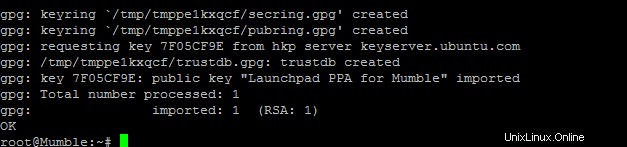
Un esempio del processo dopo aver premuto invio.
sudo apt-get update
sudo apt-get install mumble
o se quel comando non funziona, puoi fare quanto segue. —
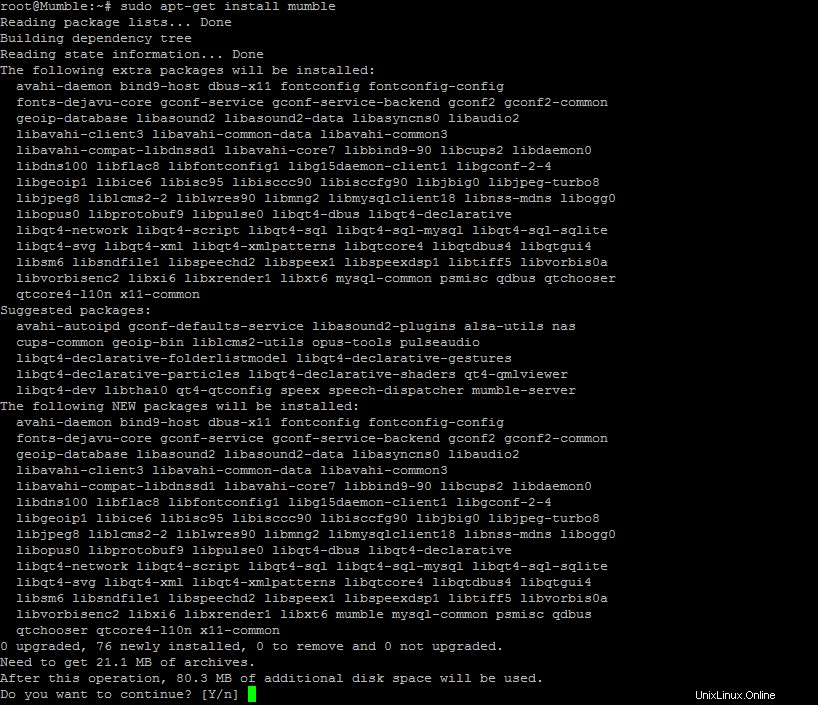
Un esempio del processo di installazione
sudo apt-get install mumble
sudo dpkg-reconfigure mumble-server
Configurazione avanzata
Per configurare, apri /etc/mumble-server.ini tramite nano o vi (preferenza dell'utente):
nano /etc/mumble-server.ini
Per evitare che gli utenti influiscano negativamente sul tuo server Mumble, puoi utilizzare il sistema di divieto globale di Mumble.
La configurazione seguente è impostata in modo tale che se qualcuno tenta di connettersi al server (senza successo) 5 volte entro 60 secondi, sarà bannato per 150 secondi.
autobanAttempts, autobanTimeframe e autobanTime
#autobanAttempts = 5 #autobanTimeframe = 60 #autobanTime = 150
Affinché queste regole si verifichino, devi rimuovere il # davanti a ciascuna riga.
Password server
Potrai scegliere una password per il tuo server qui. Assicurati di utilizzare una password complessa come: f;Q=uS6/#BK5t<(9
# Password to join server. serverpassword=
Testo di benvenuto
Questa impostazione mostra un messaggio agli utenti ogni volta che accedono al server.
# Welcome message sent to clients when they connect. welcometext=" Thank you for choosing Atlantic.net! We hope you enjoy your stay "
Porto
La porta predefinita utilizzata da mumble è la porta 64738.
port=64738
Utenti
Con questa impostazione puoi limitare il numero di utenti consentiti sul server contemporaneamente.
users=150
Consentihtml
Imposta Allowhtml su true per consentire l'utilizzo di HTML nei messaggi.
allowhtml=true
Premi Ctrl+X per uscire da /etc/mumble-server.ini
Perfetto, ora il tuo server Mumble è installato e configurato!
Scopri di più sui nostri servizi di hosting VPS e sul prezzo di hosting VPS.